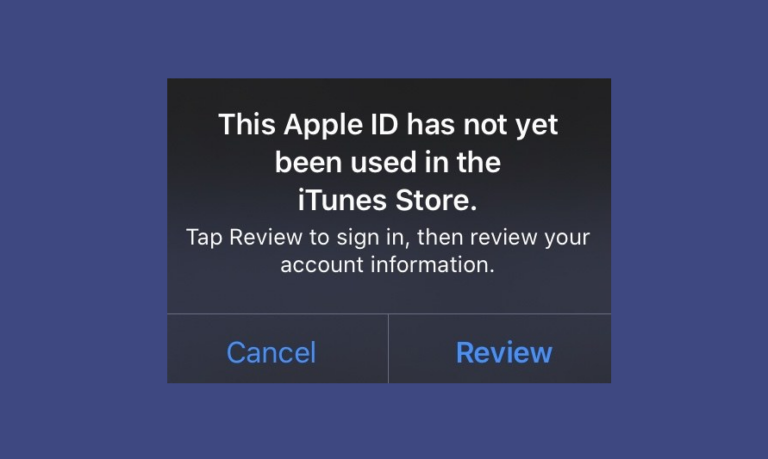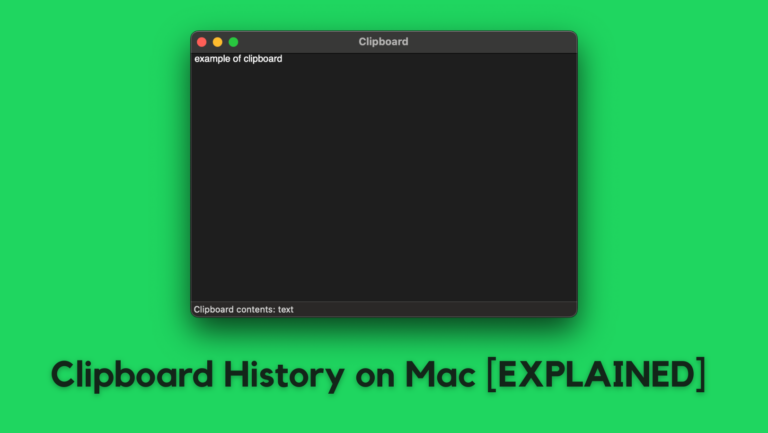Wie kann ich gelöschte Notizen auf dem iPhone wiederherstellen?
Wenn Sie eine Notiz, beispielsweise eine Einkaufsliste, nicht mehr benötigen, hilft das Löschen, Ordnung auf Ihrem iPhone zu schaffen. Das versehentliche Löschen wichtiger Notizen, beispielsweise mit Passwörtern, kann jedoch katastrophale Folgen haben. Glücklicherweise gibt es Hoffnung; Auch ohne Backup ist es manchmal möglich, gelöschte Notizen von einem iPhone wiederherzustellen, auch solche, die dauerhaft entfernt wurden.
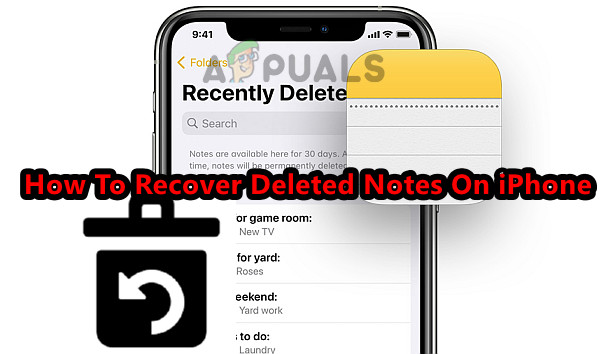 So stellen Sie gelöschte Notizen auf dem iPhone wieder her
So stellen Sie gelöschte Notizen auf dem iPhone wieder her
Notizen können aus verschiedenen Gründen verloren gehen, unter anderem durch versehentliches oder absichtliches Löschen, Entfernen von E-Mail-Konten, Deinstallieren der Notes-App, ein Betriebssystem-Update und Löschen von Notizen aus iCloud.
Vorsichtsmaßnahmen
- Wenn die Notizen kürzlich gelöscht wurden, können Sie den Vorgang rückgängig machen, indem Sie auf „Rückgängig“ tippen, das iPhone schütteln oder mit drei Fingern nach links wischen.
- Trennen Sie alle Ihre Apple-Geräte, die mit derselben Apple-ID verbunden sind, vom Internet. Das Aktivieren des Flugmodus, das Ausschalten des WLAN-Routers oder das Abziehen des Ethernet-Kabels tragen dazu bei, alle Chancen auf eine Wiederherstellung der Notizen von einem anderen Gerät zu wahren.
- Vermeiden Sie es, Ihr Telefon an einen PC oder Mac anzuschließen, auf dem bereits ein Backup vorhanden ist, um zu verhindern, dass ein inkrementelles Backup erstellt wird.
Methoden zum Wiederherstellen gelöschter Notizen auf einem iPhone
Hier sind mehrere Methoden, um gelöschte Notizen von Ihrem iPhone wiederherzustellen:
1. Wiederherstellen über den kürzlich gelöschten Ordner
Gelöschte Notizen werden in den Ordner „Zuletzt gelöscht“ in der Notizen-App verschoben. Überprüfen Sie, ob die von Ihnen benötigten Notizen noch vorhanden sind:
- Öffnen Sie die Notizen-App und tippen Sie auf die Zurück-Schaltfläche, um das Ordnermenü anzuzeigen.
- Navigieren Sie zu „Zuletzt gelöscht“ und tippen Sie auf „Bearbeiten“.
 Stellen Sie die kürzlich gelöschten Notizen auf dem iPhone wieder her
Stellen Sie die kürzlich gelöschten Notizen auf dem iPhone wieder her - Wählen Sie die Notizen aus, die Sie wiederherstellen möchten, indem Sie auf den Kreis neben jedem Eintrag tippen und dann auf „Verschieben“ tippen.
- Wählen Sie den Ordner aus, in den die Notizen verschoben werden sollen.
2. Überprüfen Sie die iCloud-Website
Mit iCloud synchronisierte Notizen werden bis zu 30 Tage im Ordner „Zuletzt gelöscht“ gespeichert. Wenn Sie die iCloud-Synchronisierung für Notizen aktiviert haben, können Sie versuchen, Ihre Notizen über die iCloud-Website wiederherzustellen.
- Gehen Sie zur iCloud-Website und öffnen Sie Notes.
- Greifen Sie auf den Ordner „Zuletzt gelöscht“ zu, um zu sehen, ob die fehlenden Notizen dort vorhanden sind.
 Stellen Sie die vom iPhone gelöschten Notizen auf der iCloud-Website wieder her
Stellen Sie die vom iPhone gelöschten Notizen auf der iCloud-Website wieder her - Falls vorhanden, stellen Sie sie entweder wieder her oder verschieben Sie sie in den gewünschten Ordner.
3. Stellen Sie Notizen über andere Apple-Geräte wieder her
Wenn Sie andere Apple-Geräte mit derselben Apple-ID verbunden haben, die in letzter Zeit nicht mit dem Internet synchronisiert wurden, sind Ihre Notizen möglicherweise noch auf ihnen gespeichert. Für die Wiederherstellung könnte beispielsweise ein nicht angeschlossener Mac oder ein ausgeschaltetes iPad verwendet werden.
- Suchen Sie in der Notizen-App auf einem anderen Apple-Gerät nach Notizen.
- Wenn Sie sie finden, kopieren Sie sie an einen anderen Ort. Beispielsweise können Sie Notizen als PDFs auf einem Mac exportieren und diese dann wieder auf Ihr iPhone übertragen.
 Suchen Sie in der Notizen-App auf dem Mac nach gelöschten Notizen
Suchen Sie in der Notizen-App auf dem Mac nach gelöschten Notizen
4. Überprüfen Sie E-Mail-Konten und andere Dienste
Notizen auf einem iPhone können mit E-Mail-Konten verknüpft werden. Wenn ein E-Mail-Konto entfernt wird, verschwinden möglicherweise auch die verknüpften Notizen. Führen Sie die folgenden Schritte aus, um diese Notizen wiederherzustellen.
- Öffnen Sie iPhone-Einstellungen > Mail > Konten und wählen Sie das entsprechende E-Mail-Konto (z. B. Gmail) aus.
 Aktivieren Sie Notizen für das E-Mail-Konto
Aktivieren Sie Notizen für das E-Mail-Konto - Aktivieren Sie die Option „Notizen“ und prüfen Sie, ob Ihre Notizen erneut angezeigt werden.
- Wenn nicht, fügen Sie alle kürzlich entfernten E-Mail-Konten erneut zu Ihrem iPhone hinzu.
- Wenn dies immer noch nicht gelingt, rufen Sie mit einem Browser die Website Ihres E-Mail-Anbieters auf und suchen Sie dort nach den Notizen. Überprüfen Sie alle mit Ihren Notizen verknüpften E-Mail-Adressen.
Um eine freigegebene Notiz wiederherzustellen, deren Eigentümer Sie nicht sind, verwenden Sie entweder den ursprünglichen freigegebenen Link oder bitten Sie den Eigentümer, die Notiz erneut für Sie freizugeben.
5. Wenden Sie sich an den Apple-Support
Wenn Ihre Notizen mit iCloud synchronisiert wurden, sollten Sie sich an den Apple Support wenden. Auch wenn Ihnen möglicherweise mitgeteilt wird, dass eine Wiederherstellung nicht möglich ist, lohnt es sich, dies zu prüfen, bevor Sie auf andere Methoden zurückgreifen, da diese möglicherweise aktuelle Daten überschreiben und die Chancen auf eine erfolgreiche Wiederherstellung verringern. Möglicherweise müssen Sie das Support-Team bitten, Sie mit einem Senior Advisor zu verbinden, um weitere Unterstützung beim Abrufen Ihrer Notizen zu erhalten.
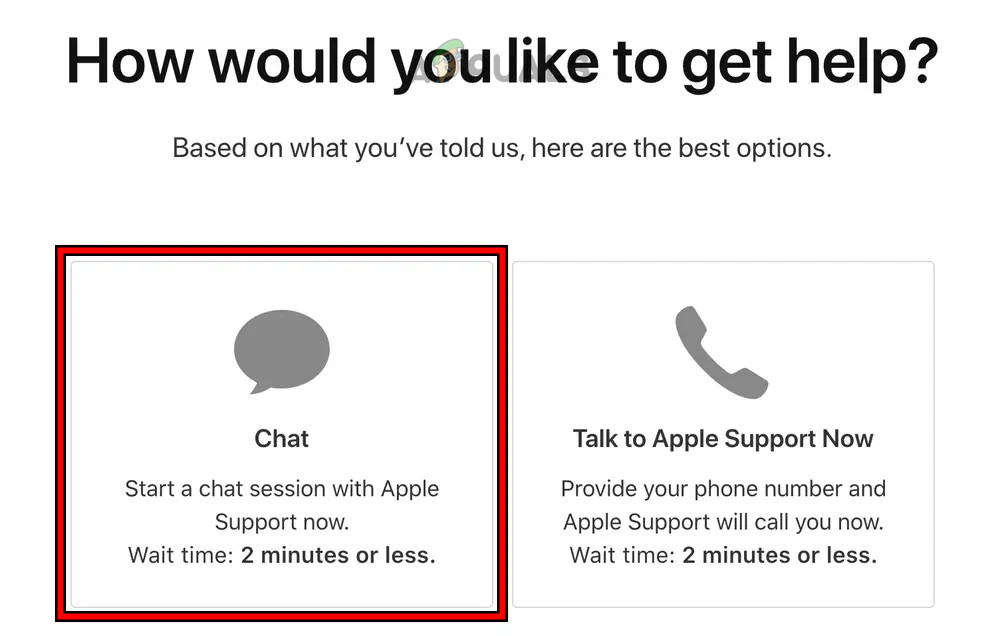 Kontakt Apple-Support
Kontakt Apple-Support
6. Verwenden Sie eine Datenwiederherstellungsanwendung
Wenn die oben genannten Methoden zur Wiederherstellung Ihrer Notizen nicht erfolgreich waren, sollten Sie die Verwendung einer Datenwiederherstellungsanwendung in Betracht ziehen. Während einige an dieser Stelle möglicherweise die Wiederherstellung aus einem Backup vorschlagen, raten wir davon ab, da dadurch vorhandene Daten überschrieben werden könnten und dadurch die Wahrscheinlichkeit einer erfolgreichen Wiederherstellung durch die Datenwiederherstellungssoftware verringert würde.
Sie haben die freie Wahl, welche Anwendung Sie verwenden möchten. Wir empfehlen jedoch die Auswahl einer Anwendung, die eine kostenlose Vorschau der erkannten gelöschten Daten bietet. Zur Veranschaulichung erwähnen wir Disk Drill als Möglichkeit; Die Nutzung dieses Tools erfolgt auf eigenes Risiko.
- Laden Sie Disk Drill herunter, installieren Sie es und öffnen Sie es auf einem Mac. Kaufen Sie es noch nicht.
- Verbinden Sie Ihr iPhone über ein USB-Kabel mit dem Computer und navigieren Sie in Disk Drill zum Abschnitt „iPhones & iPads“.
- Klicken Sie auf „Nach verlorenen Daten suchen“ und prüfen Sie nach dem Scan, ob Ihre Notizen im Abschnitt „Textnotizen“ angezeigt werden.
 Suchen Sie auf dem iPhone nach gelöschten Notizen
Suchen Sie auf dem iPhone nach gelöschten Notizen - Wenn Sie die Notizen finden, kaufen Sie die Anwendung und wählen Sie die Notizen aus, die Sie wiederherstellen möchten.
- Klicken Sie auf „Wiederherstellen“ und wählen Sie ein Ziel für die wiederhergestellten Dateien.
 Stellen Sie die gelöschten iPhone-Fotos mit Disk Drill wieder her
Stellen Sie die gelöschten iPhone-Fotos mit Disk Drill wieder her - Übertragen Sie die wiederhergestellten Notizen zurück auf Ihr iPhone.
7. Wiederherstellen durch ein Backup
Sie können gelöschte Notizen aus einer Sicherung wiederherstellen, sofern diese vor dem Löschen der Notizen erstellt wurde.
Stellen Sie sicher, dass Sie die aktuellen Daten sichern, bevor Sie mit der Wiederherstellung fortfahren. Verwenden Sie eine andere Apple-ID für das iCloud-Backup oder führen Sie das Backup bei Verwendung von iTunes oder Finder auf einem anderen Mac oder PC durch, um ein Überschreiben oder Aktualisieren des aktuellen Backups zu verhindern.
Wiederherstellung aus einem iCloud-Backup
Nicht mit iCloud synchronisierte Notizen werden in das iCloud-Backup aufgenommen und können wiederhergestellt werden. Wenn die Synchronisierung aktiv war, enthält das Backup die Notizen nicht und eine Wiederherstellung aus iCloud ist nicht erforderlich.
- Gehen Sie zu den iPhone-Einstellungen und navigieren Sie zu Allgemein > Zurücksetzen.
- Tippen Sie auf Alle Inhalte und Einstellungen löschen.
 Löschen Sie alle Inhalte und Einstellungen auf dem iPhone, um es auf die Werkseinstellungen zurückzusetzen
Löschen Sie alle Inhalte und Einstellungen auf dem iPhone, um es auf die Werkseinstellungen zurückzusetzen - Richten Sie das iPhone nach dem Zurücksetzen wie neu ein.
- Wählen Sie im Bildschirm „Apps und Daten“ die Option „Aus iCloud-Backup wiederherstellen“ und befolgen Sie die Anweisungen.
 Stellen Sie das iPhone aus dem iCloud-Backup wieder her
Stellen Sie das iPhone aus dem iCloud-Backup wieder her - Suchen Sie nach Abschluss des Vorgangs nach den wiederhergestellten Notizen.
Wiederherstellung aus einem iTunes- oder Finder-Backup
- Öffnen Sie iTunes oder den Finder und wählen Sie „Backups verwalten“.
- Klicken Sie mit der rechten Maustaste auf das aktuelle Backup und wählen Sie Archivieren.
 Archivieren Sie das iPhone-Backup im iTunes oder Finder
Archivieren Sie das iPhone-Backup im iTunes oder Finder - Verbinden Sie das iPhone mit dem Computer.
- Wählen Sie das iPhone in iTunes oder Finder aus.
- Klicken Sie auf iPhone wiederherstellen und wählen Sie das erforderliche Backup aus.
 Stellen Sie das iPhone über iTunes wieder her
Stellen Sie das iPhone über iTunes wieder her - Schließen Sie den Vorgang ab und überprüfen Sie, ob die Notizen wiederhergestellt wurden.
- Wenn die Sicherung fehlschlägt und mehrere Sicherungen vorhanden sind, sollten Sie erwägen, bei der Suche nach den fehlenden Notizen zusätzliche Wiederherstellungen durchzuführen.
Verwenden Sie eine Backup-Extraktor-App
Wenn Sie Ihr iPhone lieber nicht wiederherstellen möchten, können einige Anwendungen Inhalte aus iPhone-Backups extrahieren (einschließlich iCloud und iTunes). Wir unterstützen diese Option nicht, aber sie ist verfügbar und Sie können online nach einer solchen App suchen.
Backup-Möglichkeiten auf anderen Geräten
Backups auf anderen Geräten als Ihrem iPhone, beispielsweise einem iPad oder Mac, enthalten möglicherweise auch die verlorenen Notizen, die möglicherweise für die Wiederherstellung verwendet werden könnten. Die Wiederherstellungsmethode hängt vom Gerät ab. Bei einem Mac könnten Sie beispielsweise mit Time Machine prüfen, ob Sie die Notizen abrufen können.
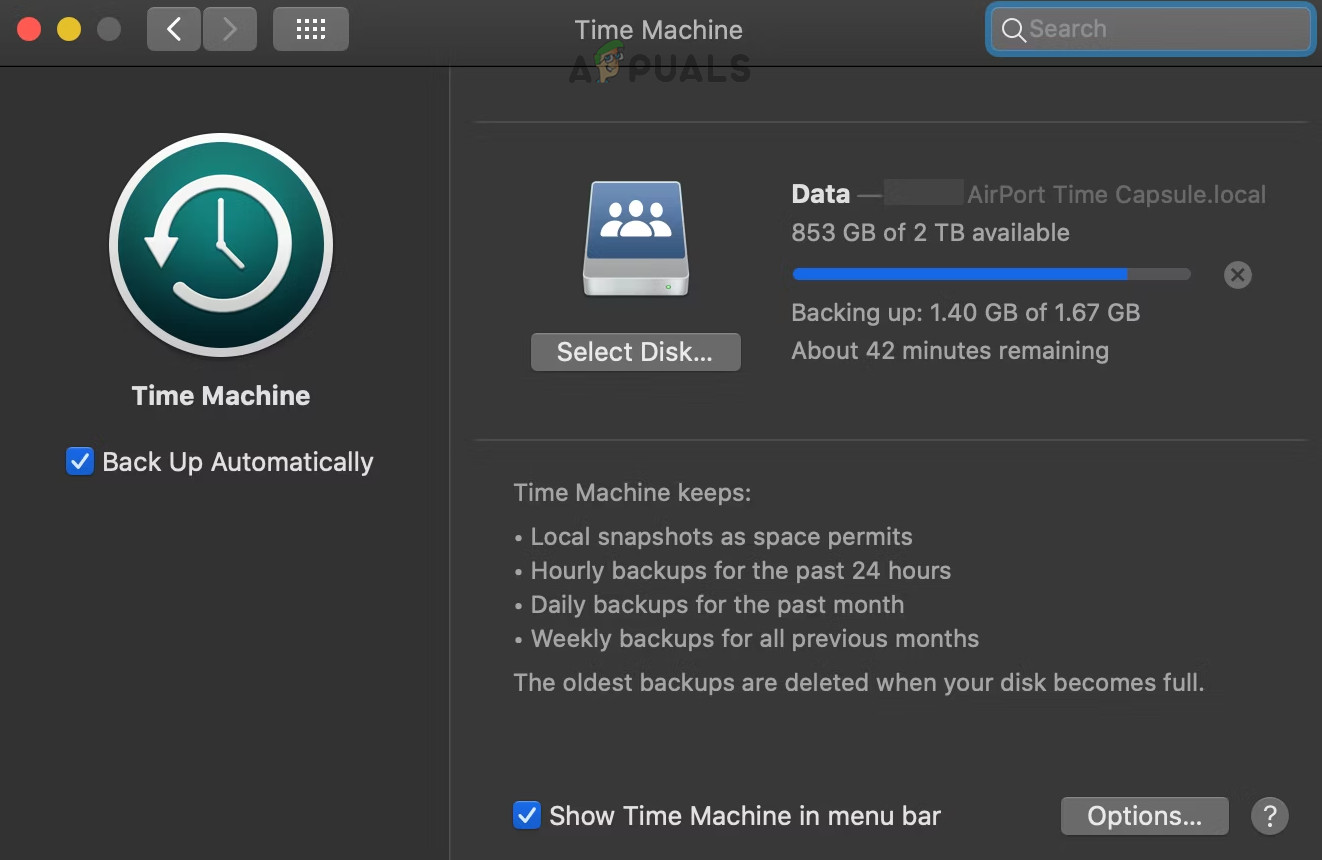 Verwenden Sie Time Machine auf dem Mac, um gelöschte Notizen wiederherzustellen
Verwenden Sie Time Machine auf dem Mac, um gelöschte Notizen wiederherzustellen
8. Versuchen Sie es mit einem professionellen Datenwiederherstellungsdienst
Wenn Notizen lebenswichtig sind und nicht wiederhergestellt werden können, besteht die letzte Möglichkeit darin, einen seriösen Datenrettungsdienst aufzusuchen. Seien Sie wachsam, um nicht Opfer von Betrügereien zu werden.
Sollten Sie Fragen oder Anregungen haben, zögern Sie bitte nicht, uns unten einen Kommentar zu hinterlassen.

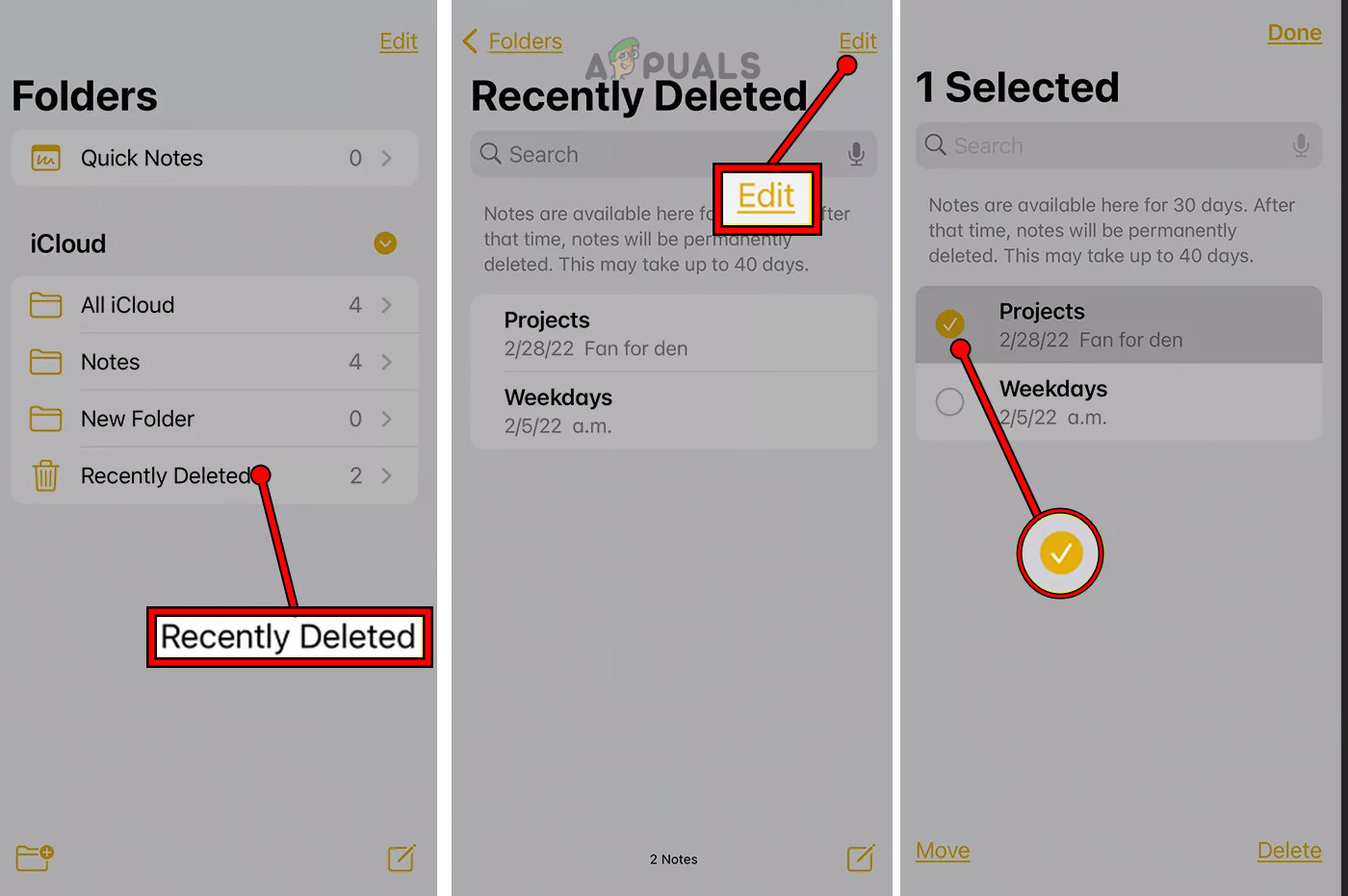 Stellen Sie die kürzlich gelöschten Notizen auf dem iPhone wieder her
Stellen Sie die kürzlich gelöschten Notizen auf dem iPhone wieder her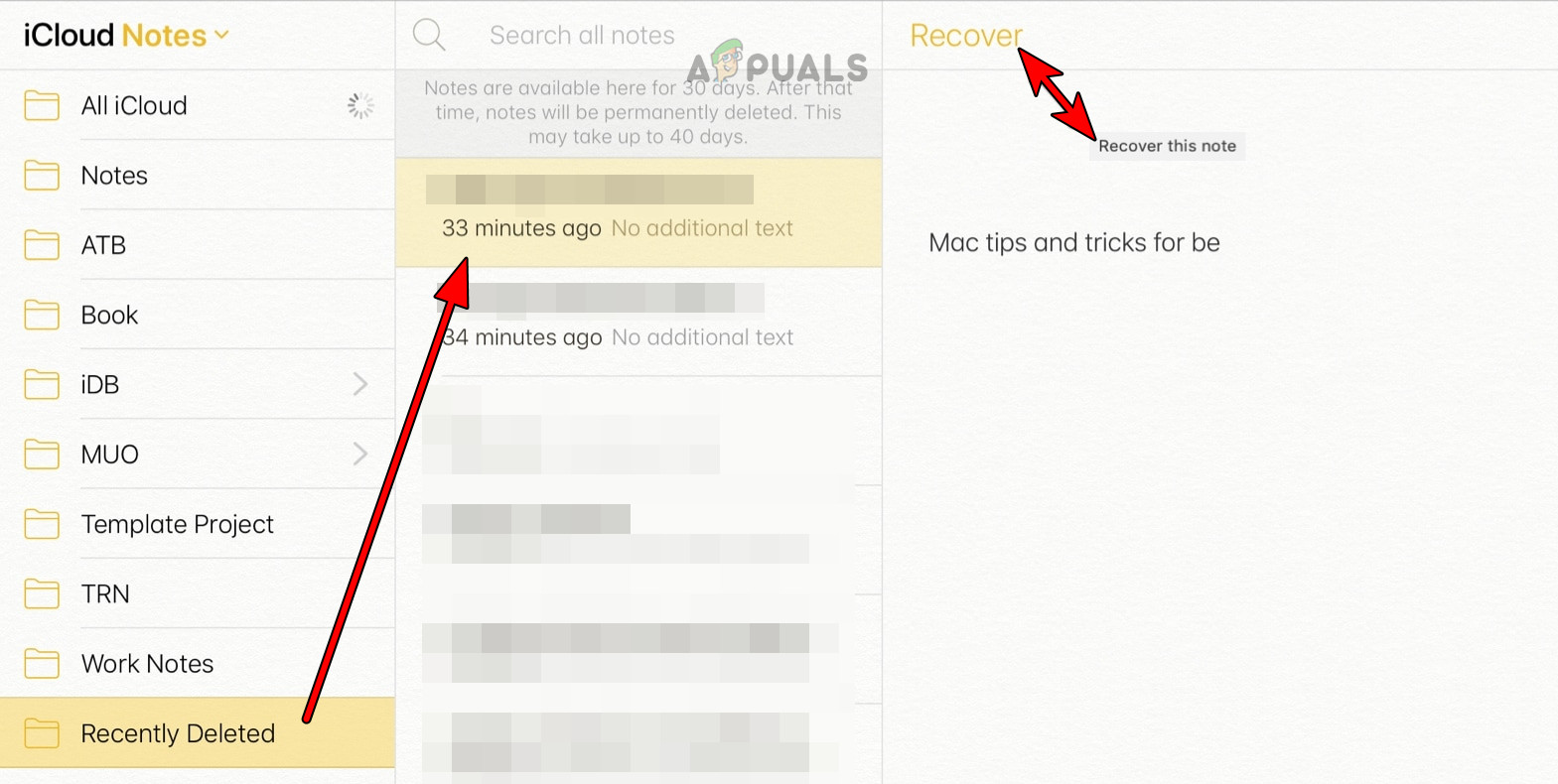 Stellen Sie die vom iPhone gelöschten Notizen auf der iCloud-Website wieder her
Stellen Sie die vom iPhone gelöschten Notizen auf der iCloud-Website wieder her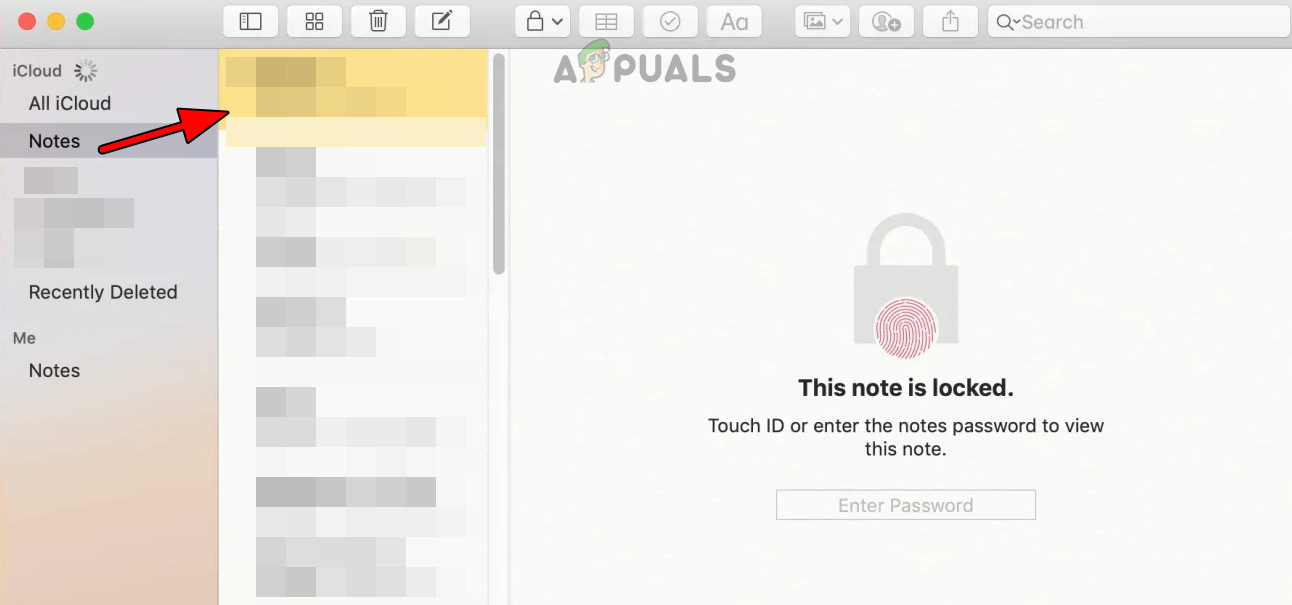 Suchen Sie in der Notizen-App auf dem Mac nach gelöschten Notizen
Suchen Sie in der Notizen-App auf dem Mac nach gelöschten Notizen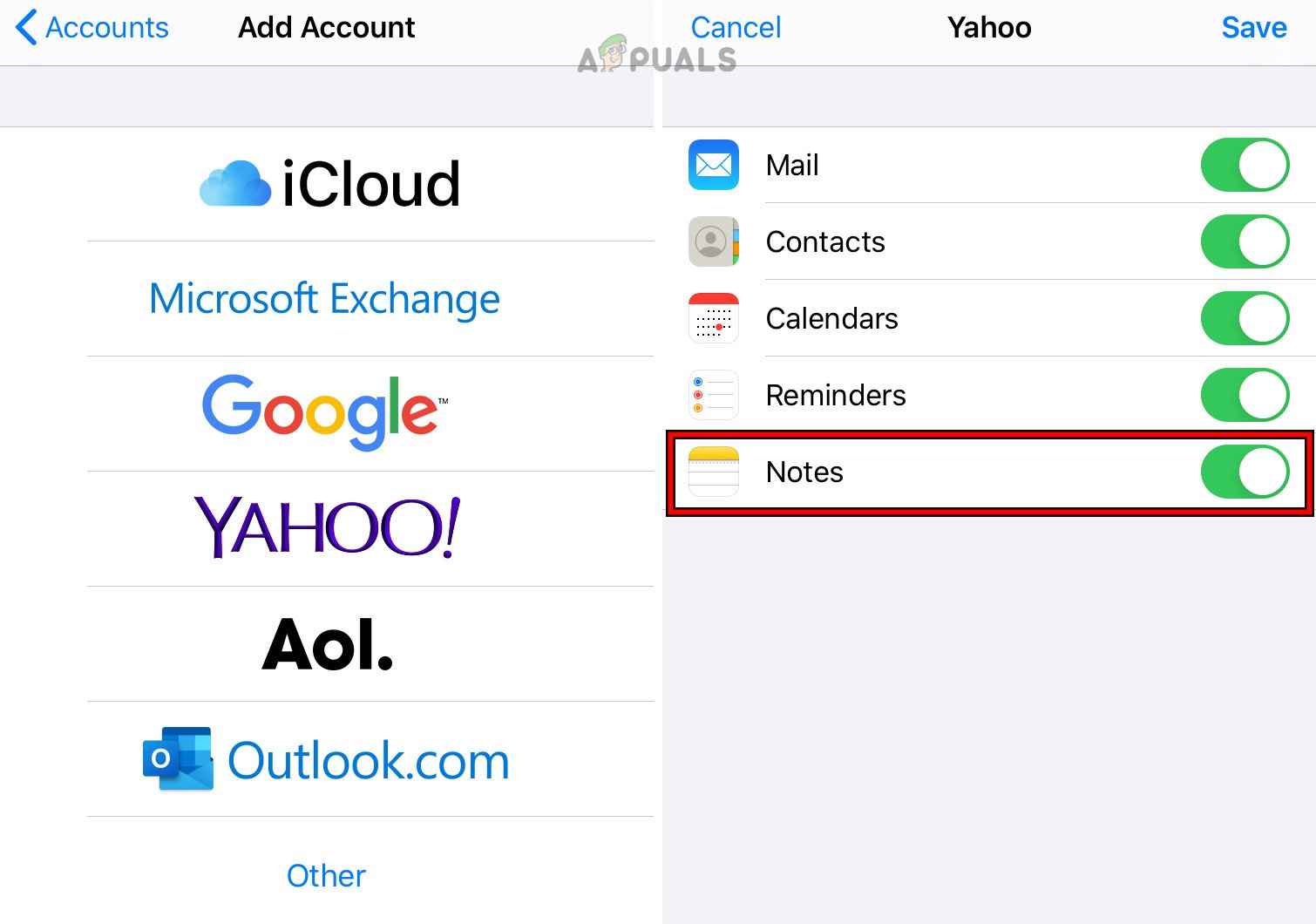 Aktivieren Sie Notizen für das E-Mail-Konto
Aktivieren Sie Notizen für das E-Mail-Konto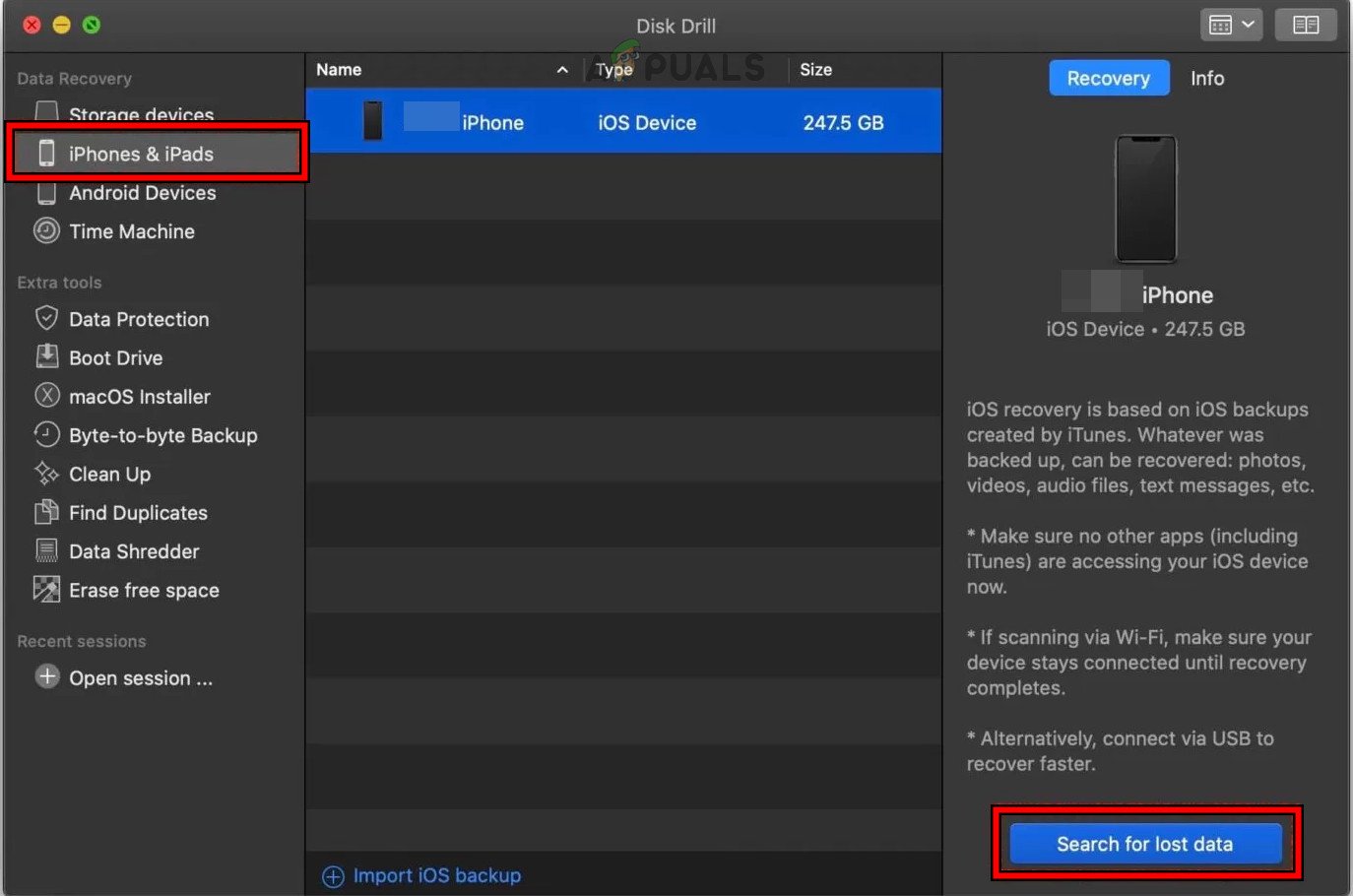 Suchen Sie auf dem iPhone nach gelöschten Notizen
Suchen Sie auf dem iPhone nach gelöschten Notizen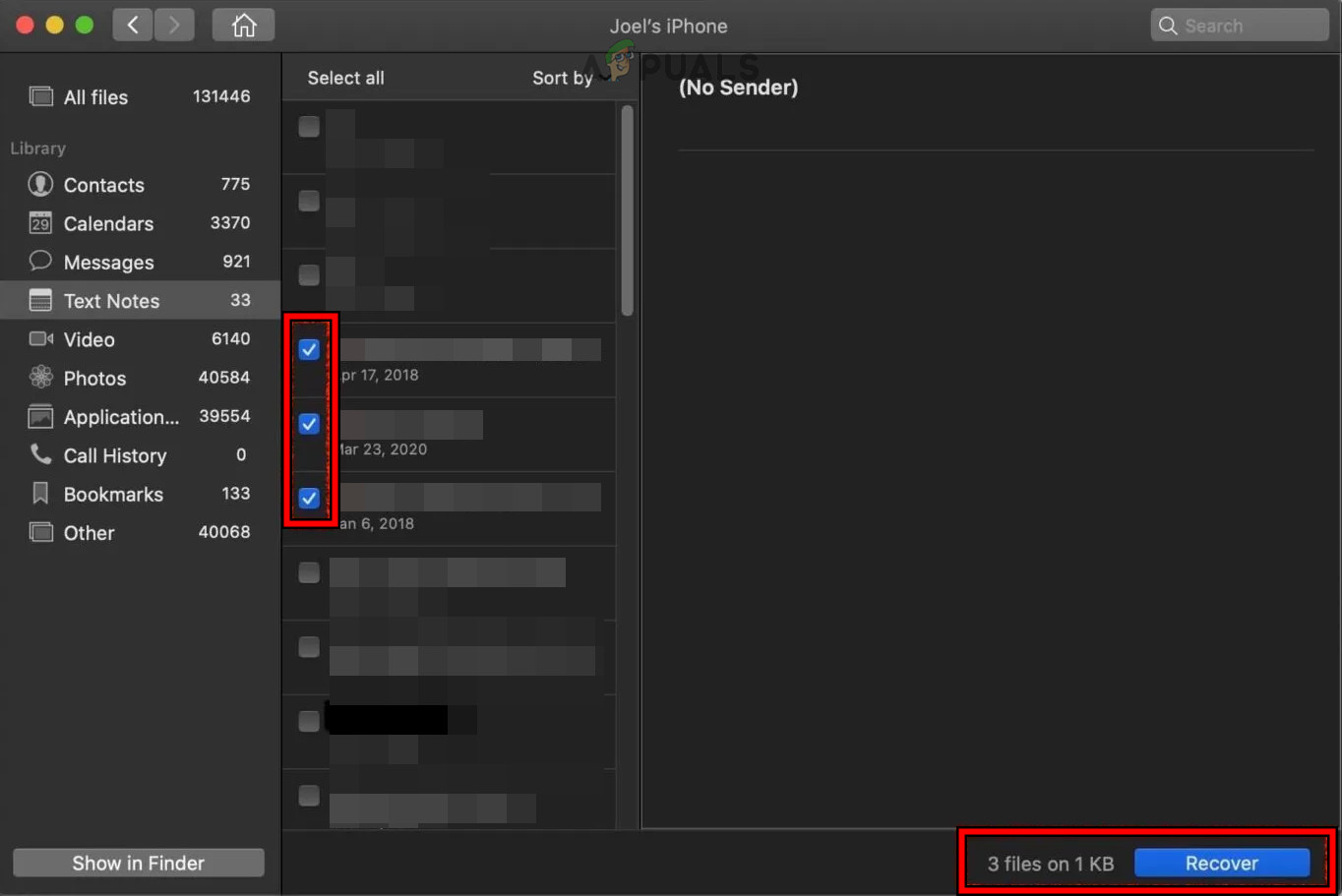 Stellen Sie die gelöschten iPhone-Fotos mit Disk Drill wieder her
Stellen Sie die gelöschten iPhone-Fotos mit Disk Drill wieder her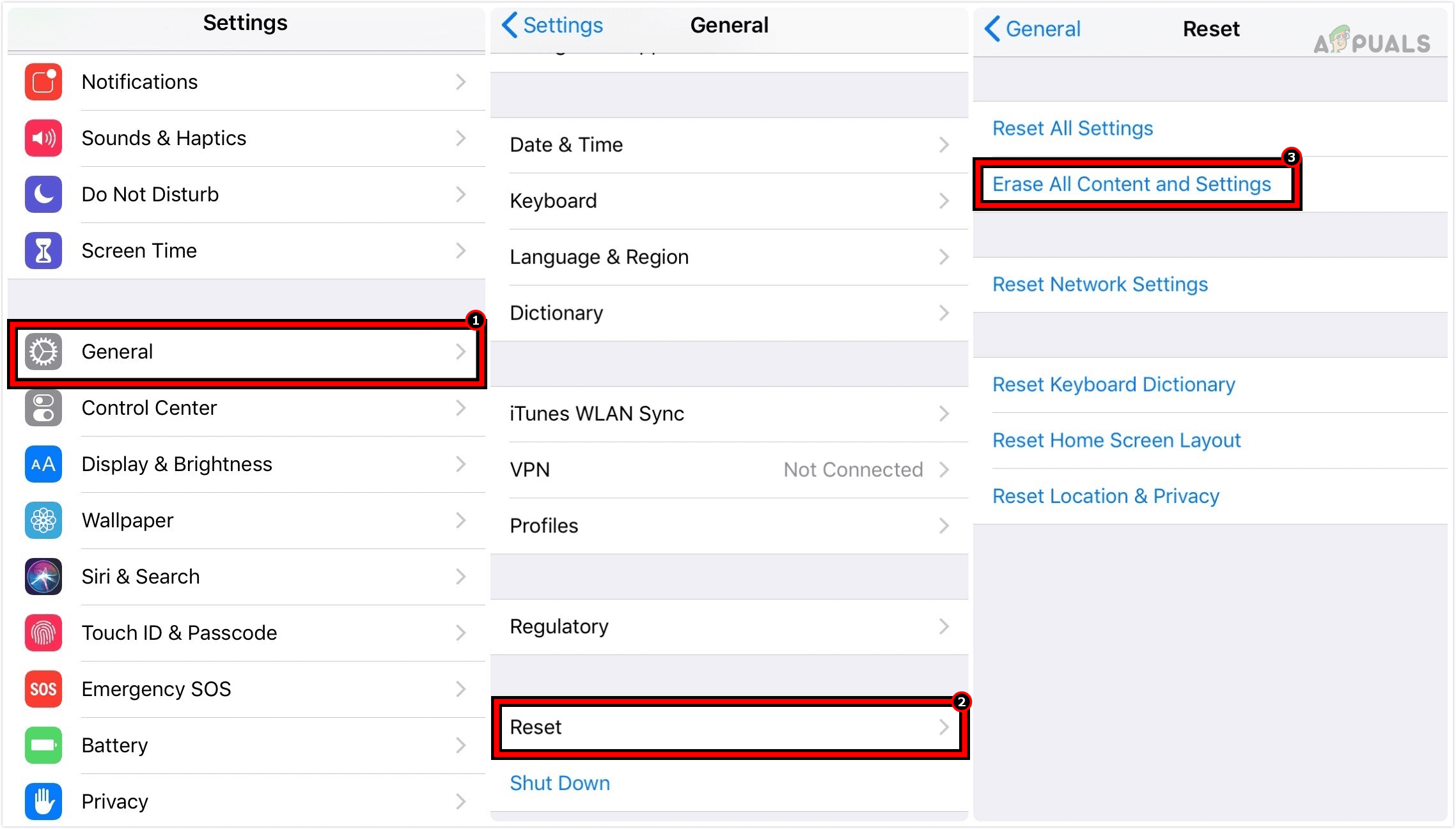 Löschen Sie alle Inhalte und Einstellungen auf dem iPhone, um es auf die Werkseinstellungen zurückzusetzen
Löschen Sie alle Inhalte und Einstellungen auf dem iPhone, um es auf die Werkseinstellungen zurückzusetzen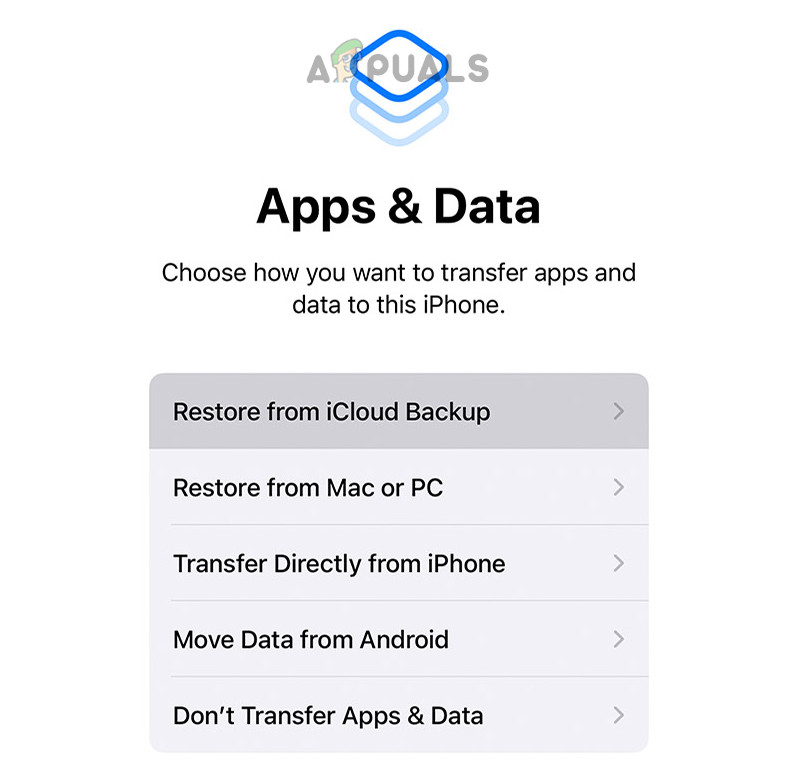 Stellen Sie das iPhone aus dem iCloud-Backup wieder her
Stellen Sie das iPhone aus dem iCloud-Backup wieder her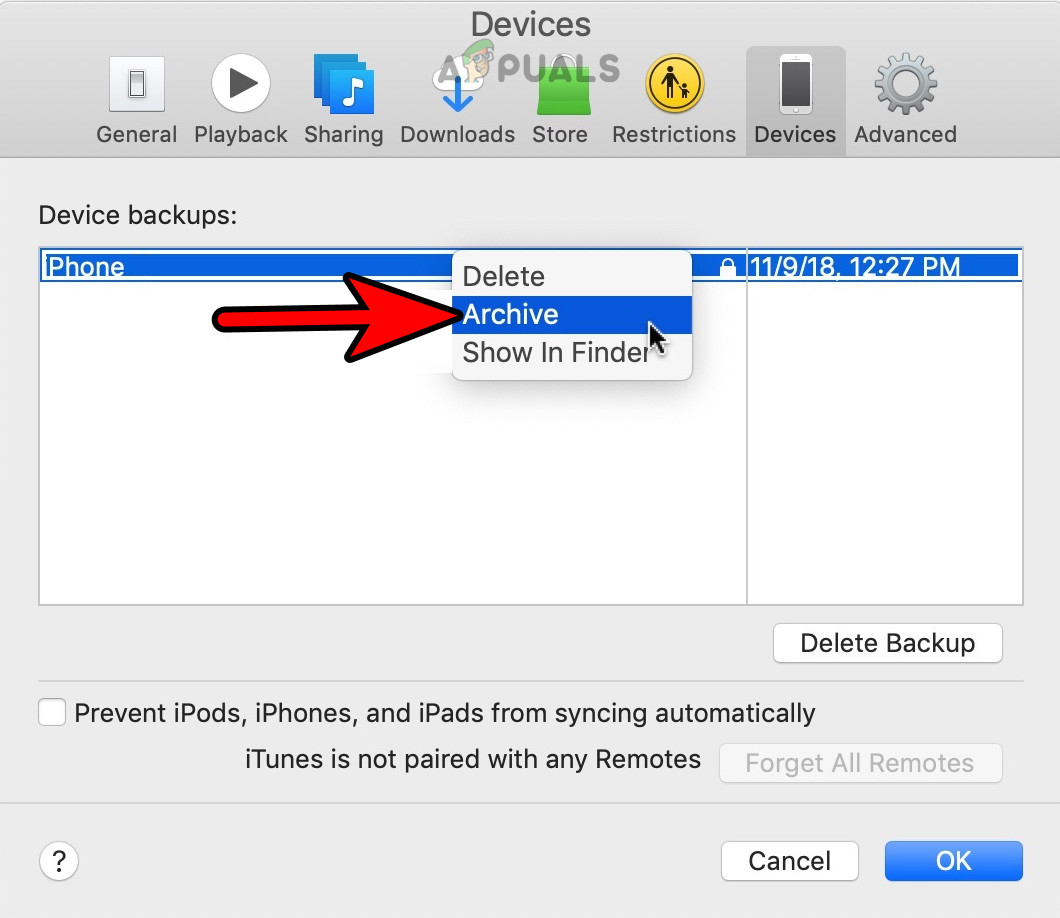 Archivieren Sie das iPhone-Backup im iTunes oder Finder
Archivieren Sie das iPhone-Backup im iTunes oder Finder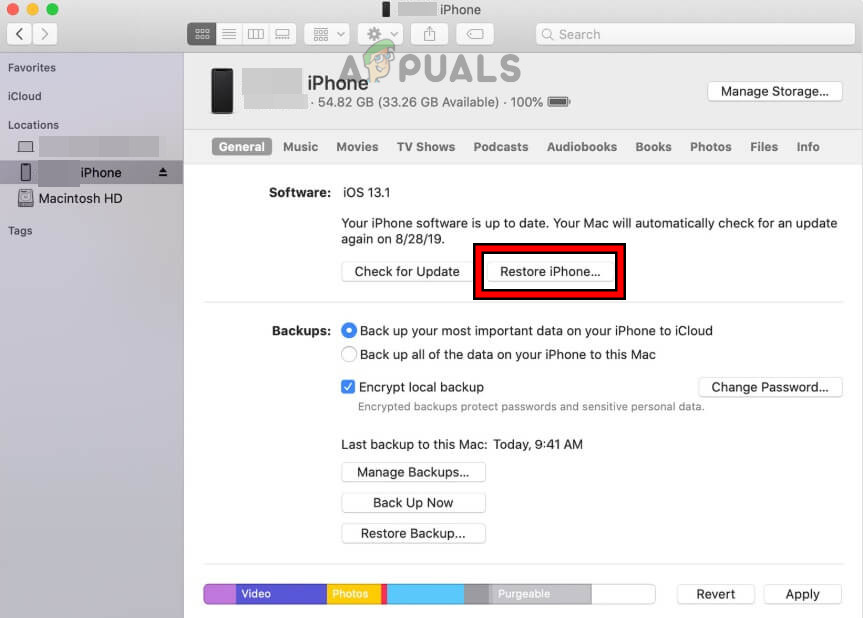 Stellen Sie das iPhone über iTunes wieder her
Stellen Sie das iPhone über iTunes wieder her